3 طرق بسيطة لطمس أجزاء من الصورة لمنصات مختلفة في عام 2025
هناك أسباب مختلفة قد تدفعك إلى طمس جزء من الصورة. قد تحتاج إلى إخفاء الوجوه، الأسماء، الشعارات، وغيرها من الميزات المميزة لحماية الخصوصية أو الحفاظ على السرية. وقد يتطلب الأمر تخفيف التركيز على التسميات التوضيحية، المواد المحمية بحقوق الطبع والنشر، أو العناصر الخلفية غير المرغوب فيها لتجنب إلهاء المشاهد عن الموضوع الرئيسي.
سيتناول هذا المقال ثلاث تقنيات محددة ولكن قيمة لطمس أجزاء من الصورة باستخدام برامج Fotor و Photoshop و Lightroom. تعلم كيفية طمس أجزاء من الصورة يمكن أن يفيد في تحرير الصور الشخصية أو التجارية، سواء من أجل التقدير أو التعديل الإبداعي. سنستعرض أفضل الطرق لطمس أجزاء من الصور بكفاءة.

الطريقة 1: تشويش جزء من الصورة عبر الإنترنت باستخدام Fotor
Fotor هو منصة تحرير الصور عبر الإنترنت مجانية تتيح للمستخدمين تشويش جزء من الصورة أو تشويش مناطق محددة من الصور مباشرة في متصفح الويب الخاص بهم. يوفر أدوات تحرير بسيطة ولكن قوية من خلال واجهة بسيطة.
كيفية تشويش جزء من الصورة على Fotor:
-
الخطوة 1: قم بتحميل الصورة

-
الخطوة 2: انقر على "تعديل" ثم على أداة "التشويش".

-
الخطوة 3: حدد الشدة أو نمط التشويش. ثم قم بضبط النصف القطري والموضع حسب الحاجة. بعد حسم الأمور، انقر على تطبيق.

يتيح للمستخدمين تشويش جزء محدد من الصورة عبر محرر الصور الويب السهل الاستخدام لـ Fotor. يجعل Fotor من السهل تشويش أي جزء من الصورة كما يرغب لأغراض الخصوصية أو الإبداع أو أي احتياجات تحرير أخرى م باشرة في المتصفح.
الإيجابيات
- مجاني للاستخدام دون الحاجة إلى اشتراكات.
- يمكن إجراء التحريرات مباشرة في المتصفح دون تنزيلات.
- أدوات تحرير الصور الأساسية سهلة الاستخدام للتعديلات السريعة.
السلبيات
- الميزات محدودة مقارنة بالمحررين المدفوعين.
- قد يتم تقليل حجم الملف والجودة للصور المحررة دون الترقية.
- لا توجد أدوات متقدمة للتلاعب بالصور على مستوى احترافي.
الطريقة 2: تشويش أجزاء من الصورة على الكمبيوتر باستخدام Photoshop
Adobe Photoshop هو برنامج قوي لتحرير الصور على سطح المكتب مع إمكانيات تحرير محلية دقيقة. يتيح للمستخدمين تشويش أجزاء محددة من الصورة أو تطبيق تأثيرات تشويش على مناطق معينة من الصور. يوفر Photoshop قناعًا وطبقاتٍ وميزات اختيار متقدمة للتلاعب بالكائنات والمناطق. تشمل مجموعة الأدوات الخاصة به تشويش البكسلات وتشويش جاوسيان وأدوات التركيز.
تشمل بعض الوظائف الحيوية في Photoshop التحرير غير التدميري مع الطبقات وأنماط الطبقات والأقنعة لاستهداف التعديلات على أجزاء منفصلة من الصور.
لتشويش أجزاء من الصورة:
-
الخطوة 1: افتح الصورة في Photoshop

-
الخطوة 2: انقر على أداة الاختيار المستطيلي لتحديد خيارات إضافية أو أداة الليسو

-
الخطوة 3: حدد المنطقة لتشويش جزء من الصورة وضبط النصف القطري وانقر على موافق.

-
الخطوة 4: انتقل إلى فلتر > تشويش > تشويش جاوسيان.

-
الخطوة 5: ضبط النصف القطري وانقر على موافق.

-
الخطوة 6: سيتم تشويش جزء الصورة المحددة والآن قم بحفظ الصورة.
الإيجابيات
- لديها مجموعة قوية وشاملة من الأدوات لتحرير الصور المتقدم والتلاعب بالصور.
- برنامج معياري يستخدمه المحترفون، مع ميزات محسنة للعمل الدقيق.
- تحرير مرن بطبقات يسمح بالعمل غير التدميري على التكوينات.
السلبيات
- برنامج تجاري باهظ الثمن يتطلب اشتراكاً مدفوعاً.
- بالمقارنة مع المحررين الأبسط، يستغرق التعلم المتقدم وقتاً لفهم التقنيات المتقدمة.
- مستهلك للموارد لبعض مشاريع التحرير المعقدة، مما يتطلب كمبيوتر قوي.
يوفر Photoshop إمكانيات تشويش محلية قابلة للتخصيص وإمكانيات الإخفاء بشكل متقن على الكمبيوتر.
الطريقة 3: كيفية تشويش جزء من الصورة على الهاتف المحمول باستخدام Lightroom
Adobe Lightroom هو تطبيق تحرير الصور ذو الميزات الكاملة لأجهزة الهاتف المحمولة الذي يتيح للمستخدمين معرفة كيفية تشويش جزء من الصورة بشكل انتقائي. يوفر إمكانيات التعديل المحلي من خلال واجهة بسيطة. تتيح أدوات القناع والفرشاة في Lightroom التحريرات التقديرية على مستوى البكسل. تتيح الميزات المتقدمة للاختيار فصل مناطق محددة.
لتشويش جزء من الصورة في Lightroom Mobile:
-
الخطوة 1: افتح الصورة واضغط على أيقونة التحرير.

-
الخطوة 2: حدد "تشويش" واختر من الخيارات المتاحة.

-
الخطوة 3: انقر على التركيز واختر من الخيارات المتاحة. ثم قم بضبط القوة باستخدام المنزلق.

الإيجابيات
- تجعل الواجهة البديهية من السهل تعلم الاستخدام، حتى للمبتدئين.
- مجموعة قوية ومبسطة من الأدوات غير التدميرية لتنظيم الصور وتحريرها.
- النظام المتكامل يسمح بمزامنة المكتبات عبر الأجهزة من خلال تخزين السحابة.
السلبيات
- مطلوب اشتراك شهري/سنوي للوصول إلى مجموعة الخصائص الكاملة.
- أقل أدوات تلاعب بالصور مقارنة بـ Photoshop.
- تطبيق الهاتف المحمول يحتوي على قليل من ميزات التحرير مقارنة بإصدار Lightroom Classic للكمبيوتر المكتبي.
تقدم Lightroom تجربة سلسة لتشويش جزء من الصورة على الهاتف المحمول من خ لال وحدات التحكم في الفرشاة والقناع بشكل بسيطة قابلة للوصول من أي جهاز.
نصيحة إضافية: أفضل اختيار لتحسين صورة التشويش الخاصة بك
عند مشاركة الصور عبر الإنترنت أو في الوثائق، غالبًا ما يكون من الضروري تشويش أجزاء معينة لأسباب خصوصية أو إفصاح. ومع ذلك، يعمل هذا على إخفاء تفاصيل مهمة قد تحتاج إلى رؤيتها بوضوح. أفضل خيار هو استخدام أداة تحسين الصور التي تعتمد على الذكاء الاصطناعي والتي يمكنها إزالة الضباب بذكاء.
HitPaw FotorPea هي إحدى هذه الأدوات مع تكنولوجيا شبكات العصب القوية. يقوم بتحليل أنماط البكسل لإعادة بناء صورة محددة تم تشويشها عبر الإنترنت بوضوح محسّن ونتائج طبيعية. تم تدريب الذكاء الاصطناعي على أكثر من 10 ملايين صورة لفهم العناصر الفوتوغرافية على مستوى دقيق.

الميزات الرئيسية لـ HitPaw FotorPea
- عملية نقر واحدة لفك تشويش تلقائي للصور بأكملها أو مناطق محددة.
- منازل التحسين قابلة للتعديل لضبط القوة على مستوى محلي.
- تنعيم الحبوب والضوضاء مع استعادة القوام والوضوح.
- الحفاظ على جودة الصورة والألوان والتعرض خلال العملية.
-
الخطوة 1: قم بتنزيل البرنامج إلى جهاز الكمبيوتر الخاص بك.
-
الخطوة 2: انقر فوق خيار AI Enhancer.

-
الخطوة 3: حدد نموذج الذكاء الاصطناعي وقم بمعاينة الصورة.

-
الخطوة 4: يتم تحسين القسم المشوش الآن بوضوح دون تغيير تفاصيل أخرى.

الأسئلة الشائعة حول كيفية تشويش جزء من الصورة
س1. هل يمكنني التقاط صورة تشوش خلفية مع iPhone؟
ج1. لديه iPhone وضع البورتريه، الذي يقوم بتشويش خلفيات الصورة.
س2. هل يمكنني تشويش الكتابة في الصورة؟
ج2. في Photoshop، استخدم أداة التحديد لتحديد الكتابة وانتقل إلى فلتر > تشويش > تشويش جوسيان لتشويش المنطقة المحددة.
أفكار نهائية
هناك العديد من الطرق لتشويش جزء من الصورة بشكل خفي، سواء باستخدام Photoshop أو Lightroom أو Fotor. تتيح الأدوات الدقيقة في Photoshop و Lightroom تشويشًا مستهدفًا ولكنها تتطلب وصولًا مدفوعًا. ومع ذلك، إذا كان هدفك هو "تشويش جزء من الصورة" بسهولة مع الحفاظ على وصول داخلي غير مقيد أو محاولة إزالة التشويش للكشف عن تفاصيل محجوبة.
في هذه الحالة، يوفر HitPaw FotorPea الحلاً الأفضل. تسمح خوارزمياته المدعومة بالذكاء الاصطناعي بتشويش وإزالة تشويش قوية وبسيطة للصور بمجرد بضع نقرات. بتشويش الصور مع الحفاظ على وضوح المعلومات أو إمكانيات إلغاء التشويش، يعد HitPaw خيارًا رائعًا.



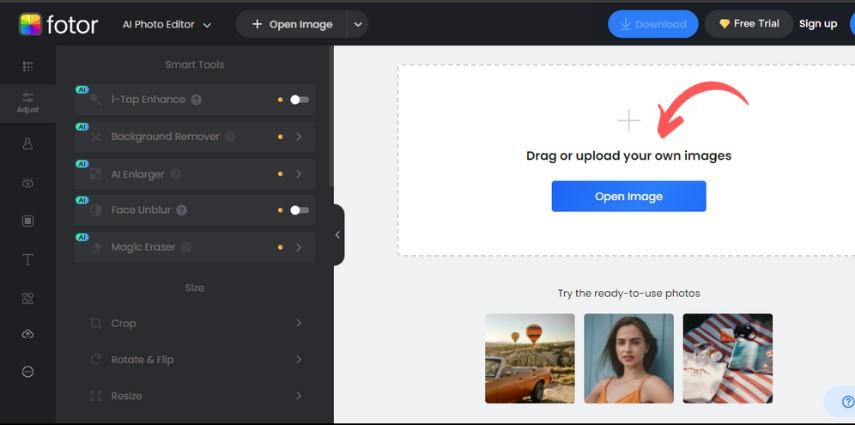
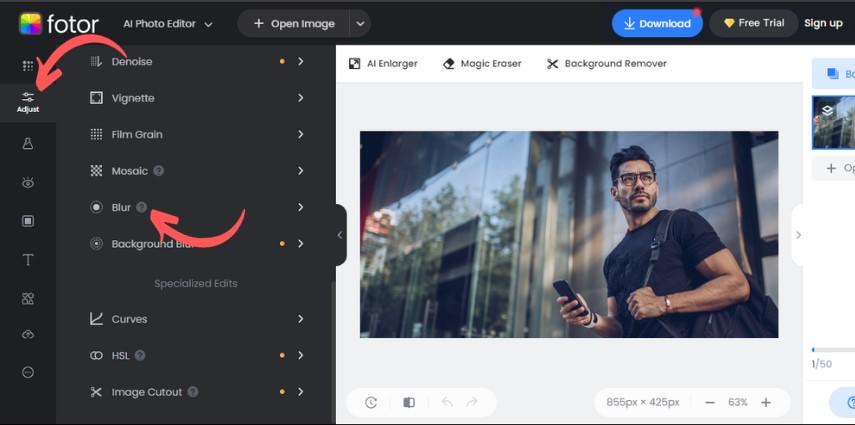
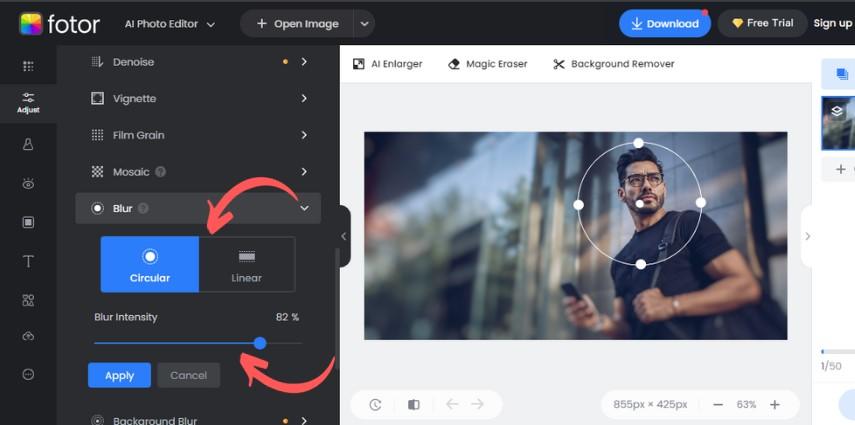
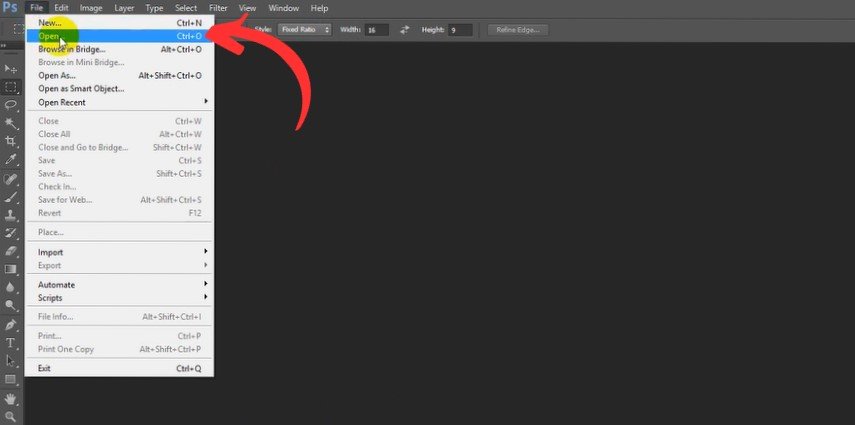
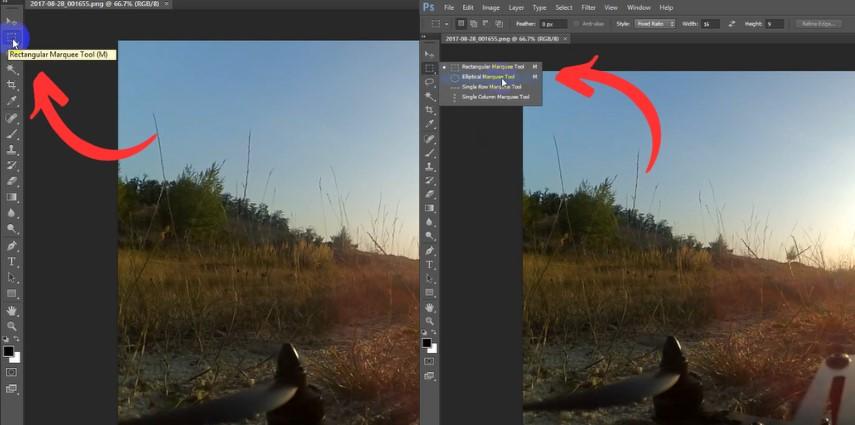
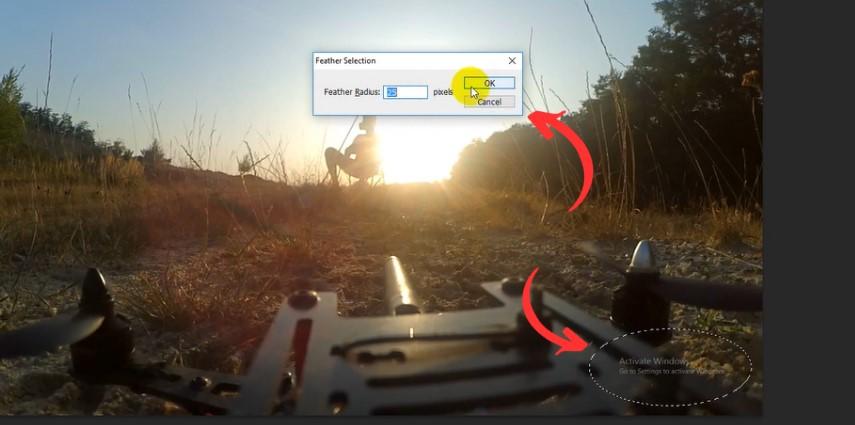
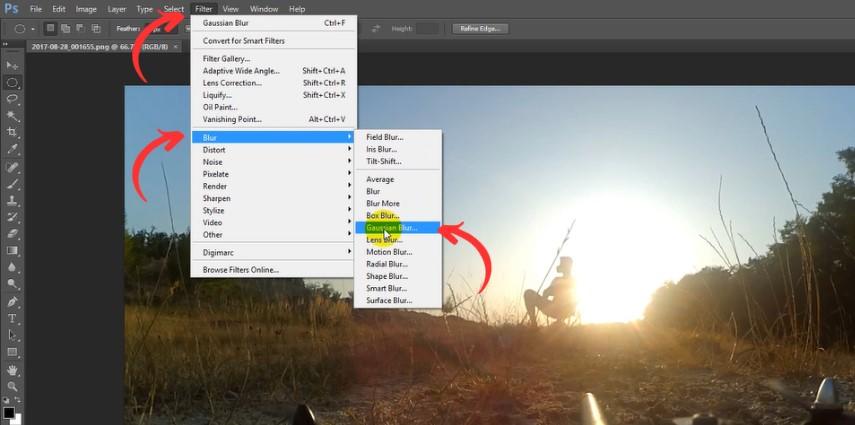
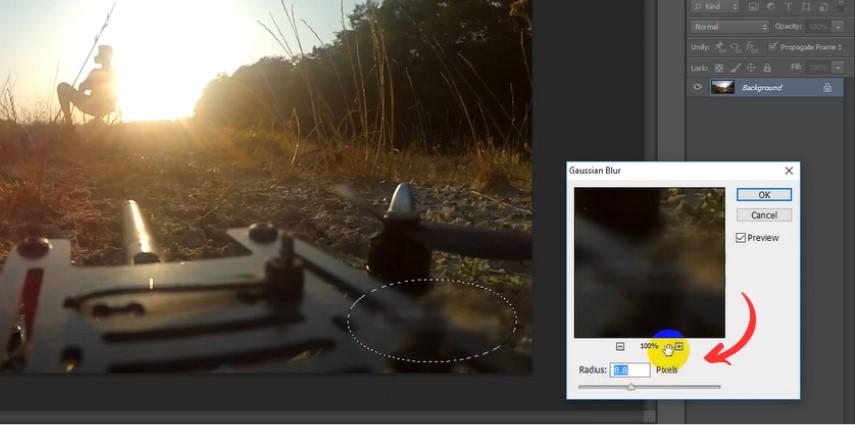
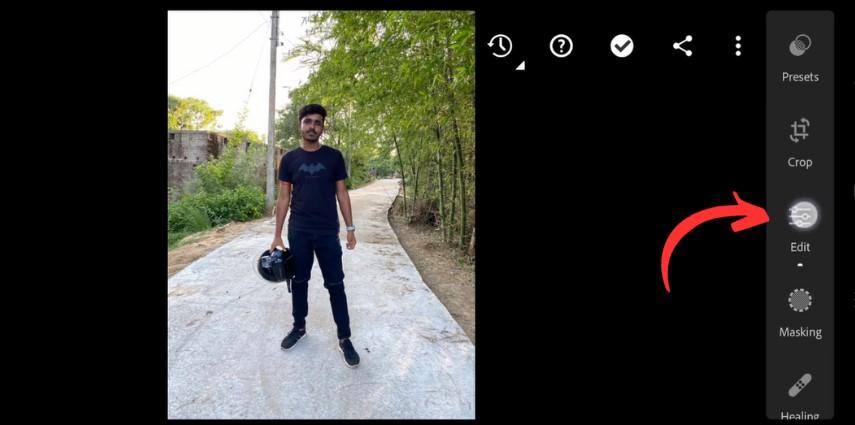
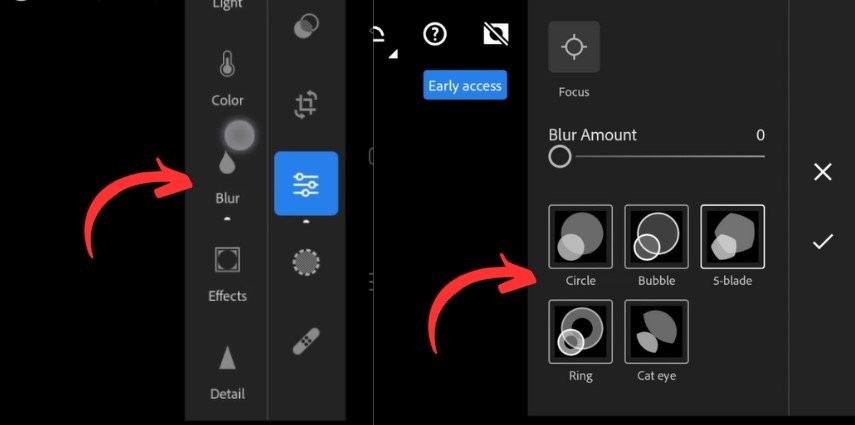
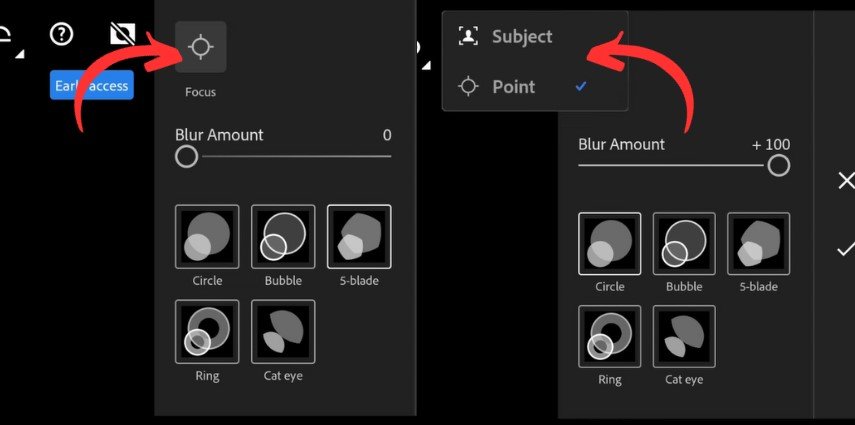







 HitPaw Edimakor
HitPaw Edimakor HitPaw VikPea
HitPaw VikPea



شارك هذه المقالة:
حدد تقييم المنتج:
محمد أمين
محرر HitPaw
أعمل بالقطعة منذ أكثر من خمس سنوات. دائمًا ما يثير إعجابي عندما أجد أشياء جديدة وأحدث المعارف. أعتقد أن الحياة لا حدود لها لكني لا أعرف حدودًا.
عرض كل المقالاتاترك تعليقا
إنشاء التعليقات الخاص بك لمقالات HitPaw